
[HSBG]バトグラ配信者向けのツール紹介・導入手順(BGSupportForStreamer)
noteでは初めまして、レヲランガです。
ハースストーン・バトルグラウンド界隈でバトグラ技術部(自称)として
活動しています。
今回はバトグラ配信者向けに作成したツール、「BGSupportForStreamer」の紹介・導入手順を記事にしました。バトグラ配信している方はぜひ導入をご検討いただけると幸いです。
BGSupportForStreamerとは
「BGSupportForStreamer」は「ハースストーンデッキトラッカー」のプラグインとして作成しました。
デッキトラッカーと連携することで、配信上に表示できると便利な情報をテキスト・画像形式で自動出力します。出力されたファイルをOBSで参照することで、配信画面に様々なバトグラに関連する情報をリアルタイム表示できるようになります。
配信中に試合後の戦績入力や試合毎のBAN切り替えを気にすることなく、バトグラ配信に集中できます。
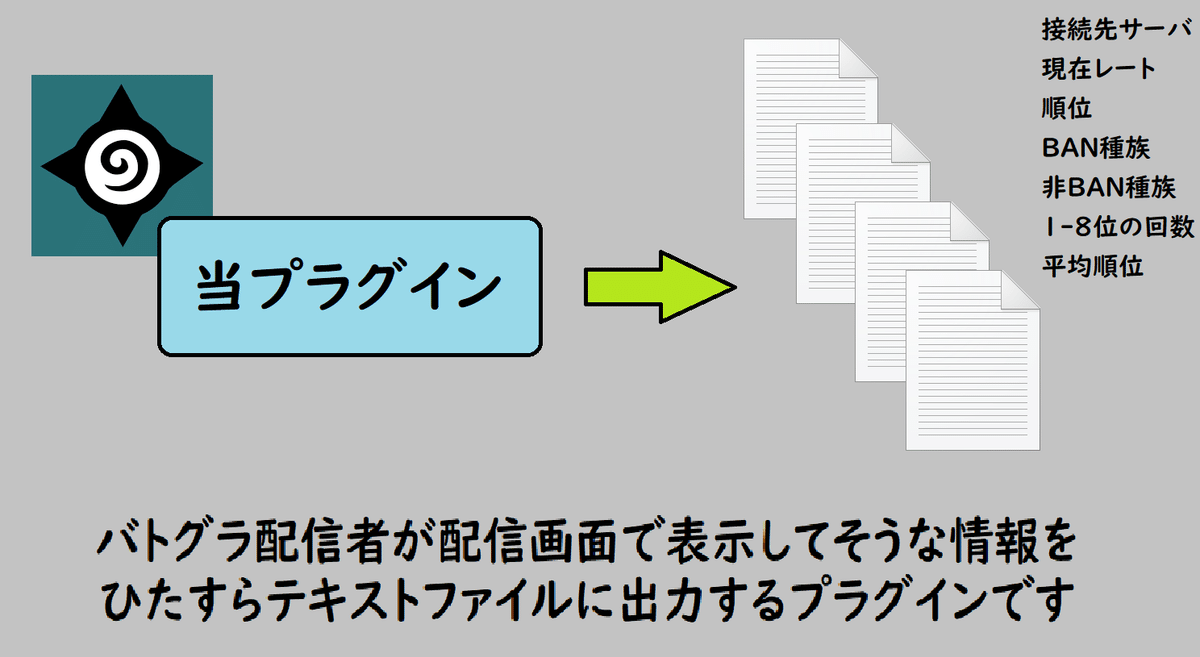


2021/12/18現在、以下の内容が自動出力可能です。
・接続先サーバ
・現在レート
・順位(順位+ヒーロー名)
・BAN種族(テキスト or 画像の形式で出力可能)
・トラッカー起動後からの1~8位の取得回数
・トラッカー起動後からのレート変動
・トラッカー起動後からの平均順位
・出場ヒーローの画像表示(プレイヤー名までは取れません…)
現在最新ベータ版のみでの提供となりますが、各ヒーローのライフ・装甲・グレード・トリプル回数もリアルタイム表示できます。

雇用フェイズ中に変動した箇所が黄色強調表示される
導入手順(2021/12/18 現在)
1.配布しているdiscordサーバに入る
「BGSupportForStreamer」は以下のdiscordサーバにて配布しています。
ご利用の際はお手数ですがサーバ加入をお願いします。
2.配布チャンネルにてダウンロードする
「BGSUPPORTFORSTREAMER」カテゴリー
「【最新(β)版】」チャンネル
「↓当プラグインを初めてダウンロードする方向け(導入手順は#導入手順参照)↓」下の「BGSupportForStreamer_1.2.zip」をダウンロードしてください。

3.ハースストーンデッキトラッカーにプラグイン登録する
①ハースストーンデッキトラッカーを起動し、画面右上のオプションを開きます。
②オプションの「トラッカー」―「プラグイン」を選択します。
③開かれたプラグイン画面にダウンロードした「BGSupportForStreamer_1.2.zip」をドラッグ&ドロップします。

④BGSupportForStreamer 1.2のトグルをONにすることでプラグイン有効となります。

OBSへの設定方法(2021/12/18 現在)
1.基本設定
配信画面に表示させたい情報が格納されたファイルを、OBSに設定します。
デッキトラッカーのプラグイン画面下にある「プラグインのフォルダー」を押下し、開かれたエクスプローラーの「BGSupportForStreamer」フォルダを開きます。

「BGSupportForStreamer」配下の「Text」「Image」フォルダ内にあるテキストファイル・画像ファイルをOBSにドラッグ&ドロップすることで、テキスト・画像が「ファイル参照」として登録されます。 これにより、プラグイン側がテキスト・画像を更新した際にOBS側へリアルタイムに反映されるようになります。
2.テキストの設定
以下の表を参考に、配信で必要なテキストファイルをOBSへ登録してください。
※1試合行ってからOBSへ設定すると、フォントやサイズや位置の調整がしやすいです。
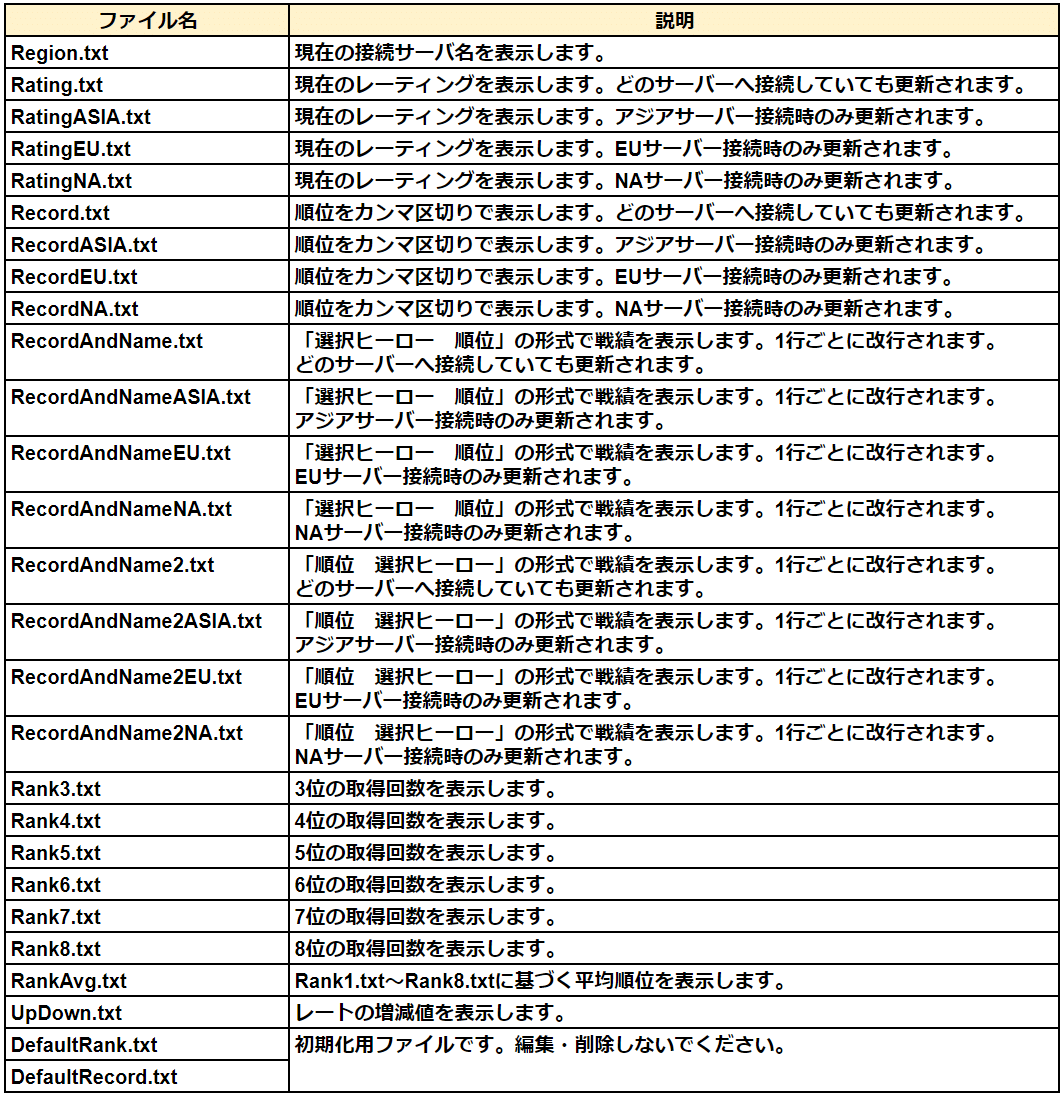
3.画像の設定
「Image」フォルダにはBAN種族の画像、出場ヒーローの画像が格納されています。
BAN種族を配信画面上に画像表示する場合、「Image」フォルダ直下の各種族画像をOBSに設定してください。
試合開始時に登場種族は「Image/available」の画像に、BAN種族は「Image/unavailable」の画像に自動で差し替えられます。

配信オリジナルのBAN画像を使用したい場合、BAN種族の画像を「Image/unavailable」に、登場種族の画像を「Image/available」と「Image」直下に同名ファイルで上書きしてください。
(画像サイズは任意です)
出場ヒーローを画像表示したい場合、「Image/Hero」のPlayer1~8.pngをOBSに設定してください。(初期は透過ファイルになっています)

※観戦中にヒーロー・BAN画像を更新する場合、オプションにて「観戦中にヒーロー・BAN情報を更新」を有効にしてください。また、観戦中のヒーロー画像は自動上書きされません。1試合毎に「情報をリセット」ボタンで初期化をお願いします。

4.盤面情報ウインドウの設定
盤面情報ウインドウは別ウインドウとしてWindows上に表示されているため、デッキトラッカーとは別に画面キャプチャする必要があります。
「[HearthStoneDeckTracker.exe]: 盤面情報」をウインドウキャプチャしてください。 その際、キャプチャ方法を「Windows 10 ~」にしてください。(画面が真っ黒で表示されない可能性があるため)

終わりに
細かい説明等はdiscordサーバに記載してある部分もありますので、併せてご参照ください。
9月にリリースして以降、多くのバトグラ配信者に利用してもらい嬉しい限りです。反面、配信者のオリジナリティが出せるよう自由度が高い方式としていますが導入までが煩雑になっているのが反省点です。ある程度の情報をまとめて別ウインドウ化する対応を進めており、Ver1.2正式版にて搭載予定です。
discordでの個別対応を行っていますので、不明点あればお気軽に質問してください。
自己紹介
Twitchでバトグラ配信してます。最高レート12kぐらいの実力です。
オンリーワンのバトグラ配信を目指した結果、配信画面がぐちゃぐちゃになりました。
毎週金曜日21時に以下のdiscordサーバにて「FNBG(フライデー・ナイト・バトルグラウンド」という、自由に集まってバトグラするオンラインイベントを主催してます。プラグインの導入支援も併せて実施しています。
